Impression à l'aide d'AirPrint
Vous pouvez imprimer depuis un iPad, un iPhone, un iPod touch ou un Mac sans utiliser de pilote d'imprimante.
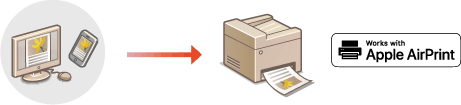
Configuration système requise
L'un des appareils Apple suivants est nécessaire pour imprimer avec AirPrint.
iPad (tous les modèles)
iPhone (3GS ou modèle ultérieur)
iPod touch (3e génération ou modèle ultérieur)
Mac (Mac OS X 10.7 ou une version ultérieure)*
*OS X v10.9 ou une version ultérieure si vous utilisez une connexion USB |
Environnement réseau
L'un des environnements suivants est nécessaire.
Un environnement où un terminal Apple et l'appareil sont connectés au même réseau
Un environnement où un terminal Apple et l'appareil sont directement connectés
Un environnement où un Mac est connecté à l'appareil par USB
 |
Pour l'impression, vous devez régler <Utiliser impression IPP> sur <Activé>. Modification du réglage des fonctions disponibles avec AirPrint |
Impression depuis un iPad, un iPhone ou un iPod touch
1
Assurez-vous que l'appareil est sous tension et qu'il est connecté au terminal Apple.
Pour ce faire, reportez-vous à Configuration de l'environnement réseau.
Pour en savoir davantage sur la connexion directe, consultez la section Connexion directe (mode point d'accès).
2
À partir de l'application de votre périphérique Apple, appuyez sur  pour afficher le menu.
pour afficher le menu.
 pour afficher le menu.
pour afficher le menu.3
Appuyez sur [Imprimer].
4
Sélectionnez l'appareil dans [Imprimante].
Les imprimantes connectées au réseau s'affichent ici. Sélectionnez l'appareil à ce stade.

L'écran permettant de sélectionner l'appareil dans [Imprimante] ne s'affiche pas dans les applications qui ne prennent pas en charge AirPrint. Il est impossible d'imprimer par le biais de ces applications.
5
Définissez les réglages d'impression comme il convient.

Les réglages disponibles et les formats de papier varient d'une application à l'autre.
6
Appuyez sur [Imprimer].
L'impression commence.

Vérification de l'état d'impression
Pendant l'impression, appuyez à deux reprises sur le bouton Accueil du terminal Apple  appuyez sur [Imprimer].
appuyez sur [Imprimer].
 appuyez sur [Imprimer].
appuyez sur [Imprimer].Impression depuis un Mac
1
Assurez-vous que l'appareil est sous tension et qu'il est connecté au Mac.
Pour ce faire, reportez-vous à Configuration de l'environnement réseau.
2
Ajoutez l'appareil sur le Mac partir de [Préférences système]  [Imprimantes et scanner].
[Imprimantes et scanner].
 [Imprimantes et scanner].
[Imprimantes et scanner].Si l'appareil a déjà été ajouté, cette procédure n'est pas nécessaire.
3
Ouvrez un document dans une application et affichez la boîte de dialogue d'impression.
La manière d'afficher la boîte de dialogue varie d'une application à l'autre. Pour plus d'informations, consultez le mode d'emploi ou l'aide de l'application utilisée.
4
Sélectionnez l'appareil dans la boîte de dialogue d'impression.
Les imprimantes connectées au Mac s'affichent. Sélectionnez l'appareil à ce stade.
5
Définissez les réglages d'impression comme il convient.

Les réglages disponibles et les formats de papier varient d'une application à l'autre.
6
Cliquez sur [Imprimer].
L'impression commence.